Около двух недель назад мы говорили о включении предварительного просмотра миниатюр для файлов PDF в проводнике Windows 10 с помощью бесплатных утилит. Один из наших читателей заинтересован в том, чтобы включить предварительный просмотр миниатюр в проводнике для документов Word, Excel и PowerPoint.
Если вы включили предварительный просмотр миниатюр в проводнике для всех других типов файлов, вы можете также включить предварительный просмотр миниатюр для документов Microsoft Office.
Предварительный просмотр миниатюр для документов Microsoft Office
Хорошая вещь заключается в том, что вы можете включить предварительный просмотр миниатюр для документов Office без необходимости устанавливать какие-либо сторонние утилиты или дополнения для Проводника, если вы установили Microsoft Office на свой ПК.

Фактически, File Explorer поддерживает предварительный просмотр миниатюр для Word, Excel, PowerPoint и других документов Office, но для включения предварительного просмотра миниатюр необходимо установить Microsoft Office.
Короче говоря, чтобы включить предварительный просмотр миниатюр для документов Office, необходимо сохранить документы Microsoft Office в формате миниатюр. Все последние версии Microsoft Office также помогают сохранять эскизы документов.
Когда вы выбираете опцию сохранения миниатюр для документа в Office, Microsoft Office создает два файла при сохранении документа. Один файл скрыт, а миниатюра отображается в проводнике с настройками по умолчанию.
Кроме того, после включения предварительного просмотра миниатюр для документов Office эти документы также поддерживают предварительный просмотр файлового обозревателя (не предварительного просмотра миниатюр). Выберите миниатюру Word, Excel или PowerPoint, а затем одновременно нажмите Alt + P, чтобы просмотреть предварительный просмотр файла в проводнике.
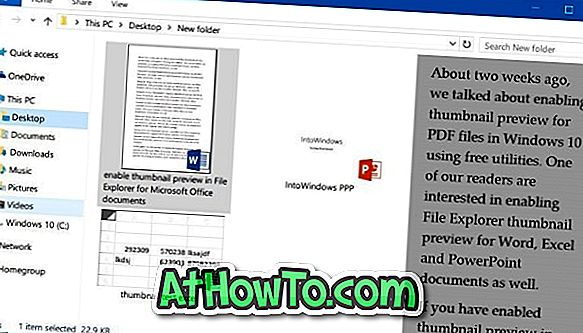
В этом руководстве мы увидим, как включить предварительный просмотр миниатюр в проводнике для документов Microsoft Office. Но прежде чем приступить к этому, помните, что этот метод нельзя использовать для включения предварительного просмотра эскизов для существующих или уже сохраненных документов без создания нового файла (хотя это и не сложная задача). Однако вы можете включить это для всех функциональных документов, созданных с использованием программного обеспечения Word, Excel или PowerPoint.
Обратите внимание, что Microsoft Office требуется для отображения эскизов предварительного просмотра. Поэтому, если вы перенесете эти документы Office с миниатюрами на ПК, на котором нет Office, в проводнике не отобразятся эскизы.
Метод 1 из 2
Создать предварительный просмотр миниатюр для конкретного документа Word или Excel
Шаг 1: Откройте приложение Word или Excel, выберите « Файл», а затем нажмите « Сохранить», чтобы увидеть страницу « Сохранить как» .
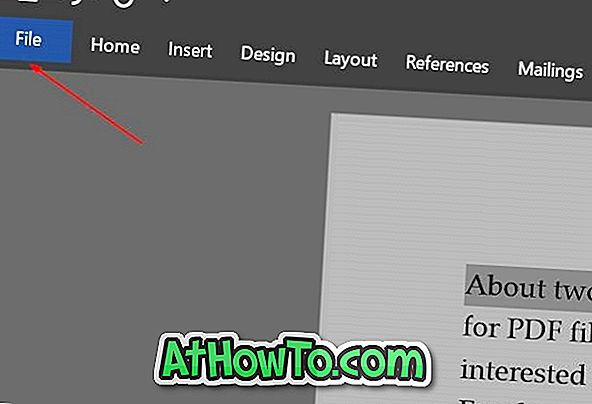
Для PowerPoint, пожалуйста, следуйте инструкциям в способе 2.
Шаг 2: Нажмите кнопку « Обзор», чтобы открыть классический диалог « Сохранить как ». Выберите место для сохранения документа, введите имя, и перед тем, как нажать кнопку «Сохранить», не забудьте установить флажок « Сохранить эскиз» . Это все!
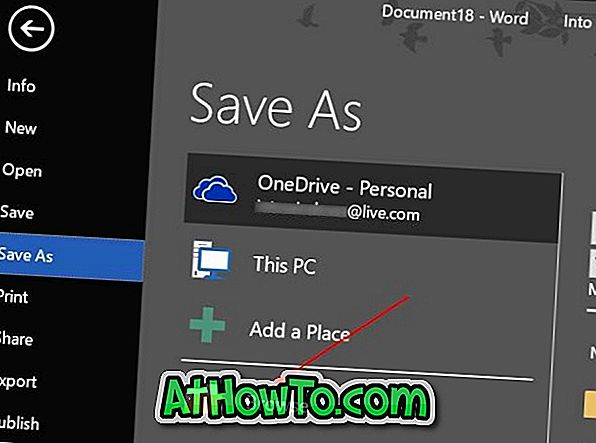
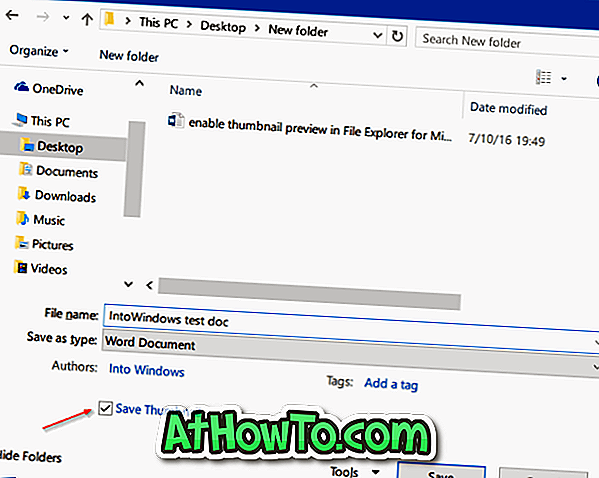
Метод 2 из 2
Включить предварительный просмотр миниатюр для документов Word, Excel или PowerPoint
Шаг 1: Откройте приложение Word, Excel или PowerPoint.
Шаг 2: в меню « Файл» выберите « Информация» .
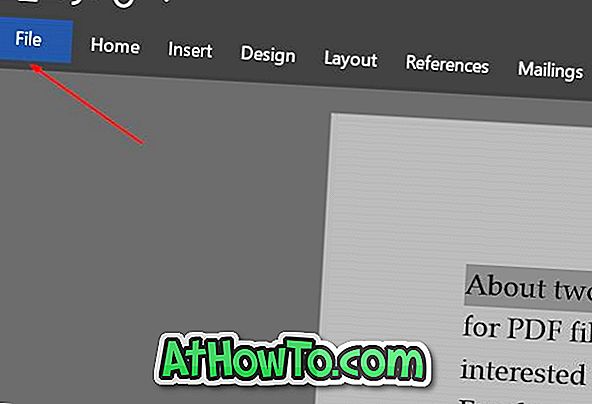
Шаг 3: Нажмите « Свойства» (см. Рисунок ниже), а затем нажмите « Дополнительные свойства» .
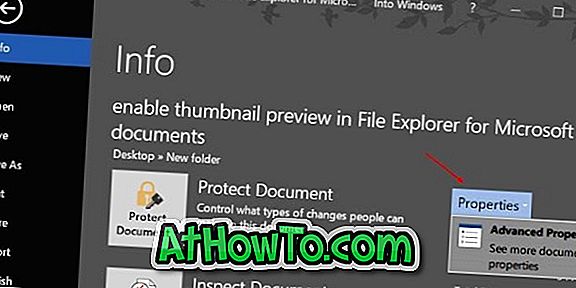
Шаг 4: На вкладке Summery установите флажок Сохранить миниатюры для всех документов Word / Excel . Нажмите ОК .
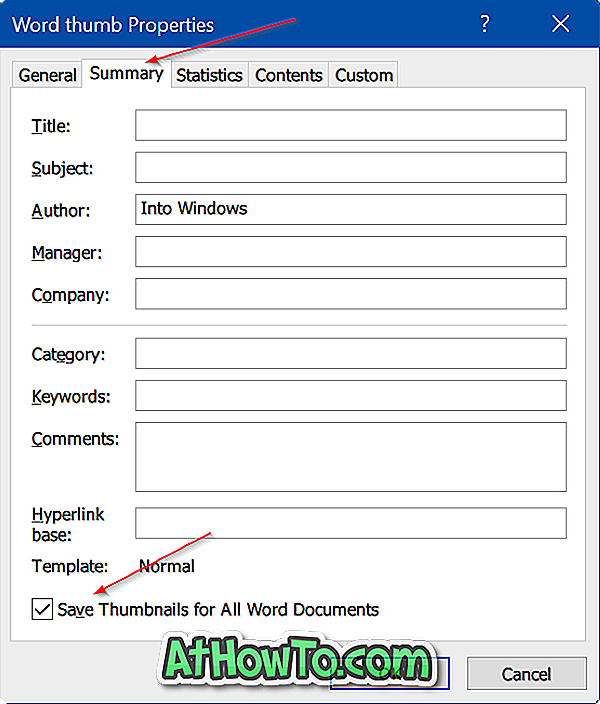
В PowerPoint вы увидите опцию Сохранить эскиз миниатюр вместо Сохранить миниатюры для всех документов Word / Excel. Нажмите кнопку ОК .
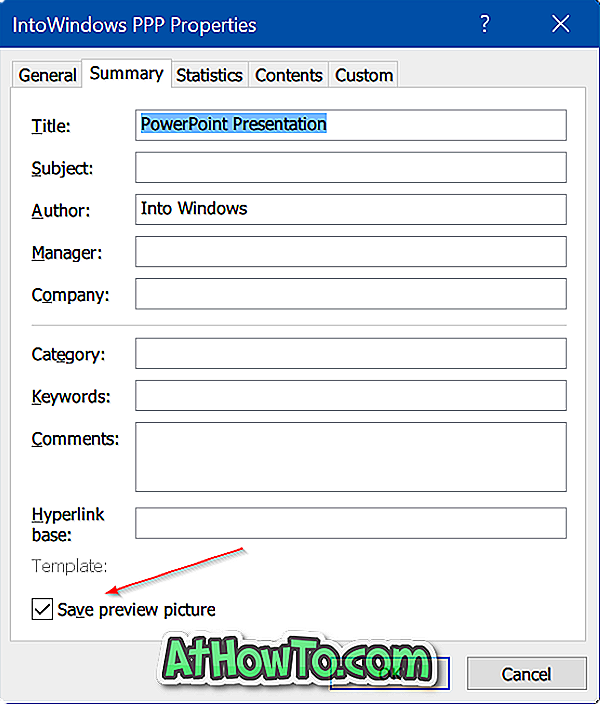
С этого момента Office Word, Excel или PowerPoint будут сохранять все документы с миниатюрами.













